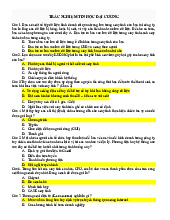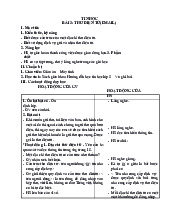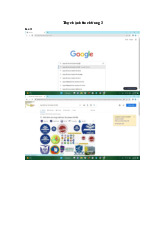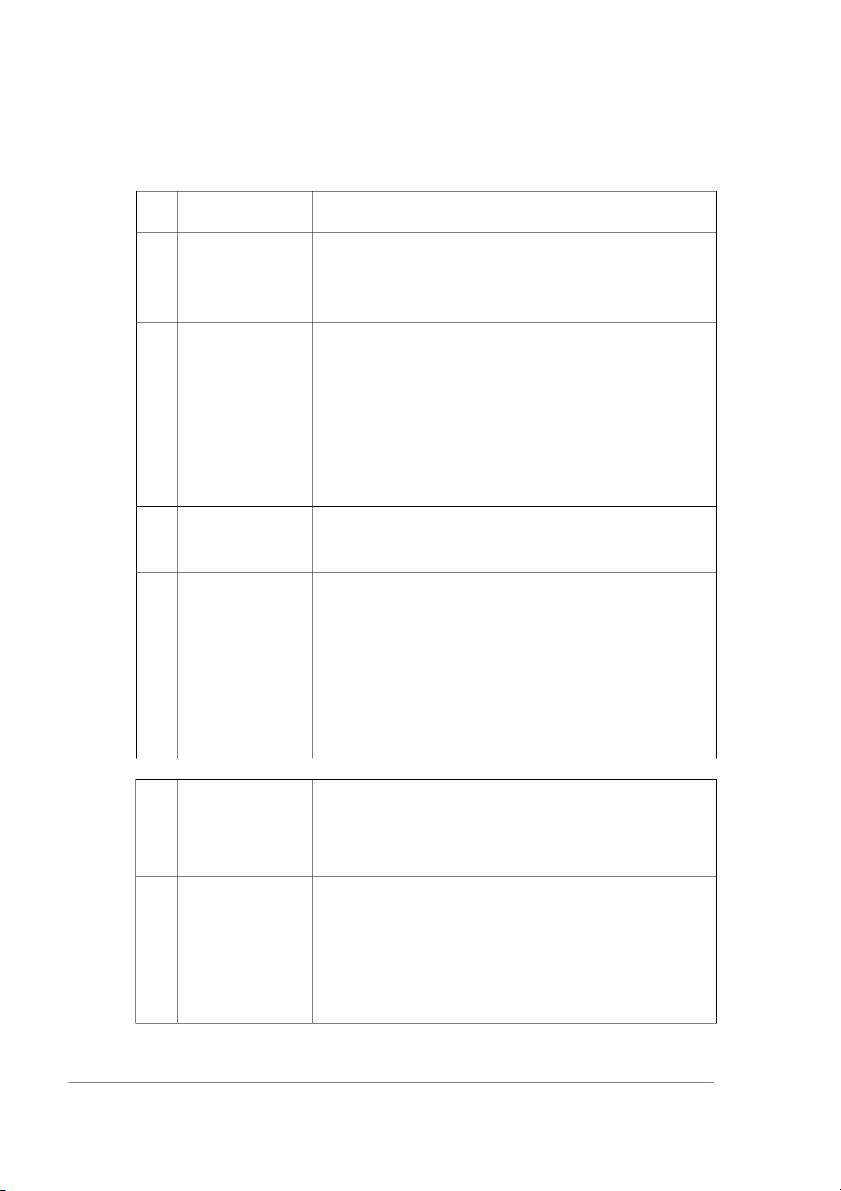
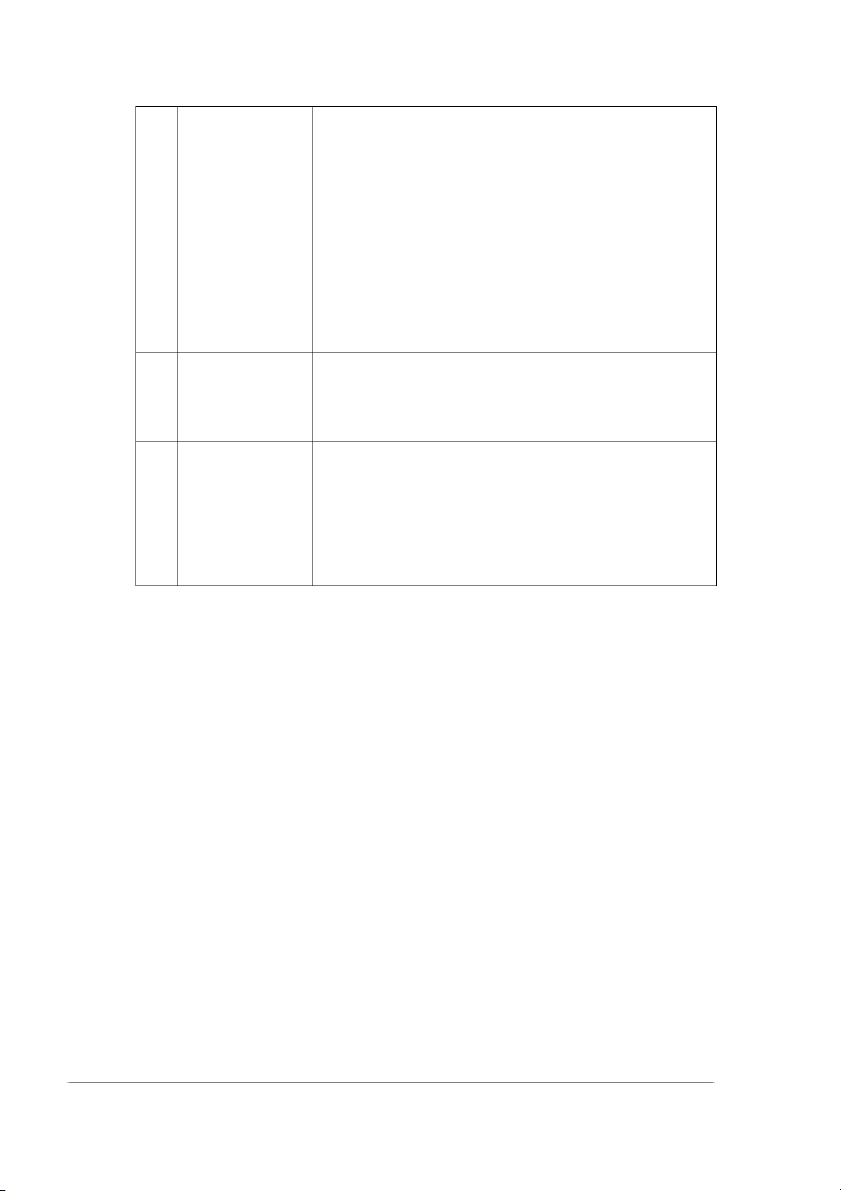
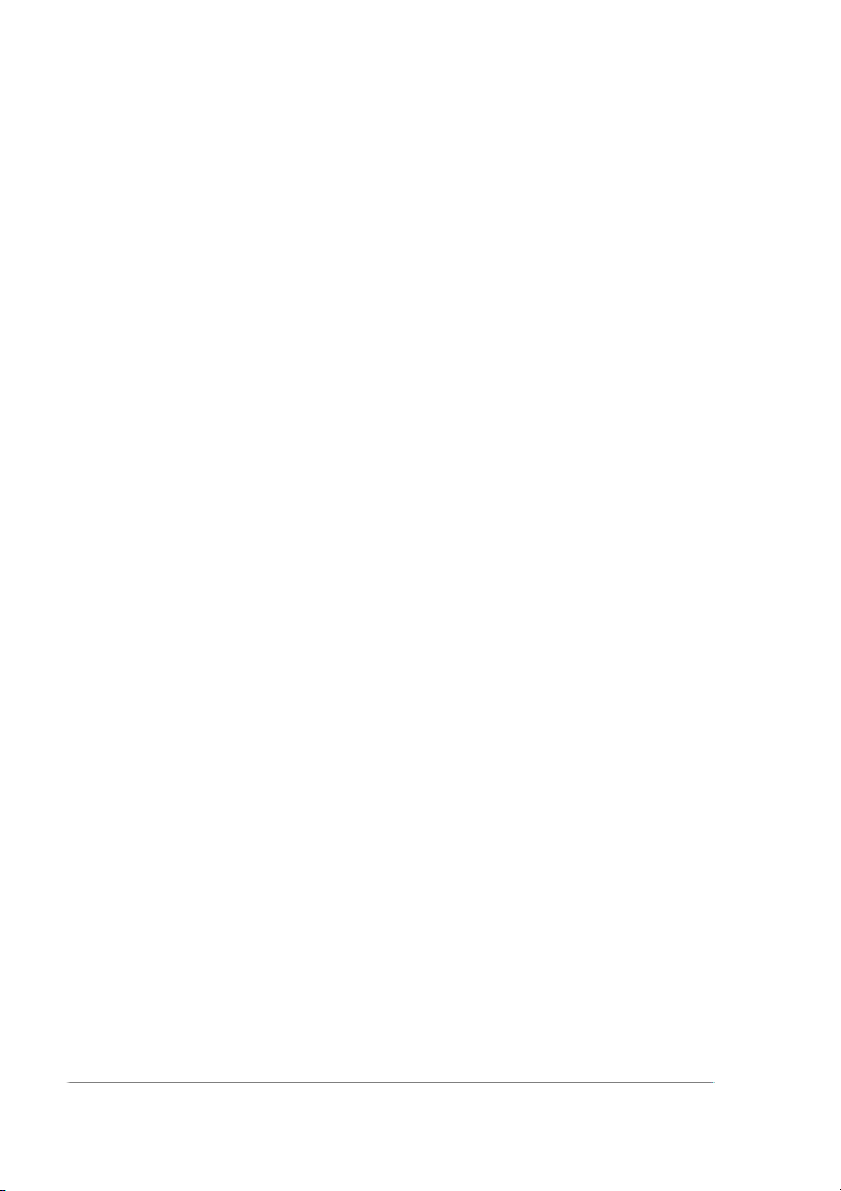
Preview text:
Phần 1.
Thực hành trên Microsoft Word (3 điểm)
Làm việc với tệp De03.docx ST Nội dung Yêu cầu T Định dạng
● Khổ giấy (size): A4 1. trang văn bản (0.25đ)
● Lề trang (margins): Lề trái: 3 cm; lề phải: 3 cm; lề trên: 3
cm; lề dưới: 3 cm
● Phông chữ: Times New Roman; Cỡ chữ: 15 pt; Căn lề: Hiệu chỉnh style Left 2. Normal (0.25đ)
● Giãn dòng (Line Spacing): Multiple 1.5
● Thụt đầu dòng: First line: 0.3 cm
● Giãn đoạn: Before: 2 pt; After: 2pt Áp dụng style 3. Normal (0.25đ)
● Áp dụng style Normal cho toàn bộ các đoạn văn bản ● Phông chữ: ; Cỡ chữ: Arial ; Kiểu chữ: 22 Bold; Màu: Hiệu chỉnh style Dark Red 4. Tittle (0.25đ)
● Giãn đoạn: Before: 8pt; After: 8pt
● Line spacing: Multiple 1.2 ● Alignment: Centered Áp dụng style
● Áp dụng cho các đoạn “Tìm hiểu về Chứng chỉ tin học 5. Heading 1 MOS”; (0.25đ)
● Tại vị trí cuối của đoạn văn bản đầu tiên “Chứng chỉ Chèn chú thích MOS” dòng đầu tiên. 6. chân trang
● Chèn chú thích chân trang với nội dung: “Viết tắt của (0.25đ)
Microsoft Office Specialist”.
● Thiết lập chú thích theo dạng: i, ii, iii, … Chèn Textbox ● Nội dung: 7. (0.5đ)
“Vì thế, nếu bạn quyết định tham gia thi 3 môn là Word,
Excel và PowerPoint, tổng lệ phí thi MOS sẽ là 2.700.000 VNĐ.”
● Vị trí: Sau đoạn “ Theo thông tin cập nhật… Microsoft
cấp chứng chỉ cho môn đó"
● Style: Austere Quote
● Kiểu Wrap Text: Inline with Text
● Kích thước: Height: 0.83”; Width: 6.6” Chèn ảnh theo
● Chèn Ảnh: mos1.png, vào sau đoạn “Chứng chỉ MOS là 8. yêu cầu
một chứng chỉ … và các ứng dụng khác. (0.5đ)
● Kích thước: Height: 3.9”; Width: 6.5” Thêm thông tin
● Trong info của tệp văn bản, đặt tiêu đề (title) là: ChungchiMOS 9* cho văn bản*
● Author: thêm họ tên và mã sinh viên của sinh viên (0.5đ) ( MaSV_HoTen)
● Chèn Footer là có kiểu là Grid.